Vorbereiten der Druckereinrichtung in einem WLAN
| Hinweis: Schließen Sie die Installations- oder Netzwerkkabel erst an, wenn Sie vom Installationsdienstprogramm dazu aufgefordert werden. |
Bevor Sie den Drucker für ein WLAN einrichten, müssen Ihnen die folgenden Informationen bekannt sein:
SSID: Die SSID wird auch als Netzwerkname bezeichnet.
WLAN-Modus (oder Netzwerkmodus): Der Modus kann entweder Infrastruktur oder Ad Hoc sein.
Kanal (für Ad Hoc-Netzwerke): Bei Infrastrukturnetzwerken ist Auto der Standardkanal.
Auch einige Ad Hoc-Netzwerke benötigen die automatische Einstellung. Informieren Sie sich beim zuständigen Systemsupport-Mitarbeiter, wenn Sie nicht sicher sind, welchen Kanal Sie wählen müssen.
Sicherheitsmethode: Bei der Sicherheitsmethode gibt es drei grundlegende Optionen:
WEP-Schlüssel
Wenn Ihr Netzwerk mehr als einen WEP-Schlüssel nutzt, können Sie bis zu vier Schlüssel in die vorgesehenen Felder eingeben. Wählen Sie den Schlüssel aus, der derzeit im Netzwerk genutzt wird, d. h., wählen Sie den standardmäßigen WEP-Sendeschlüssel aus.
oder
WPA- oder WPA2-Pre-Shared-Schlüssel/Passphrase
WPA beinhaltet eine Verschlüsselung als zusätzliche Sicherheitsebene. Hier stehen AES oder TKIP zur Auswahl. Die Verschlüsselung muss am Router und am Drucker gleich eingestellt sein. Andernfalls kann der Drucker nicht über das Netzwerk kommunizieren.
Keine Sicherheit
Wenn Ihr WLAN-Netzwerk keinen Sicherheitstyp verwendet, haben Sie keinerlei Informationen zur Sicherheit.
| Hinweis: Die Nutzung eines ungesicherten WLAN-Netzwerks wird nicht empfohlen. |
Wenn Sie den Drucker in einem 802.1X-Netzwerk mit der Methode "Erweitert" installieren, benötigen Sie möglicherweise Folgendes:
Ändern der Anschlusseinstellungen nach Installation eines neuen Internal Solutions Port im Netzwerk
Wenn ein neuer Lexmark Internal Solutions Port (ISP) im Drucker installiert wird, muss die Druckerkonfiguration auf Computern, die auf diesen Drucker zugreifen, aktualisiert werden, da dem Drucker eine neue IP-Adresse zugewiesen wird. Auf allen Computern, die diesen Drucker verwenden, muss die IP-Adresse aktualisiert werden.
Hinweise:
- Wenn der Drucker über eine statische IP-Adresse verfügt, sind keine Änderungen an den Computerkonfigurationen erforderlich.
- Wenn die Computer so eingerichtet wurden, dass anhand des Netzwerknamens statt anhand der IP-Adresse gedruckt wird, müssen die Computerkonfigurationen ebenfalls nicht geändert werden.
- Falls Sie einem Drucker, der bereits für eine Kabelnetzwerkverbindung konfiguriert wurde, einen WLAN-ISP hinzufügen, müssen Sie sicherstellen, dass die Kabelnetzwerkverbindung beim Konfigurieren der WLAN-Verbindung für den Drucker getrennt ist. Wenn eine Kabelnetzwerkverbindung bestehen bleibt, wird die WLAN-Konfiguration zwar abgeschlossen, der WLAN-ISP ist jedoch nicht aktiv. Falls der Drucker bei der Konfiguration für einen WLAN-ISP über ein Kabel angeschlossen ist, müssen Sie zunächst das Kabel abziehen und dann den Drucker aus- und wieder einschalten. Dadurch wird der WLAN-ISP aktiviert.
- Es ist jeweils nur eine Netwerkverbindung aktiv. Wenn Sie zwischen einer Kabelverbindung und einer WLAN-Verbindung wechseln möchten, müssen Sie zuerst den Drucker ausschalten, das Kabel anschließen (beim Wechsel zu einer Kabelverbindung) bzw. das Kabel abziehen (beim Wechsel zu einer WLAN-Verbindung) und den Drucker dann wieder einschalten.
Windows-Benutzer
Klicken Sie auf  oder auf Start und dann auf Ausführen.
oder auf Start und dann auf Ausführen.
Geben Sie im Dialogfeld "Suche starten" oder "Ausführen" control printers ein.
Drücken Sie die Eingabetaste oder klicken Sie auf OK.
Der Druckerordner wird geöffnet.
Suchen Sie den Drucker, der geändert wurde.
| Hinweis: Wenn ein Drucker mehrmals aufgeführt wird, müssen alle Einträge anhand der neuen IP-Adresse aktualisiert werden. |
Klicken Sie mit der rechten Maustaste auf den Drucker.
Klicken Sie auf Eigenschaften > Registerkarte Anschlüsse.
Wählen Sie den Anschluss aus der Liste aus und klicken Sie auf Anschluss konfigurieren.
Geben Sie die neue IP-Adresse im Feld für den Druckernamen oder die IP-Adresse ein.
| Hinweis: Zeigen Sie die IP-Adresse des Druckers im Abschnitt "TCP/IP" des Menüs "Netzwerk/Berichte" an. Die IP-Adresse wird in vier Zahlengruppen angezeigt, die durch Punkte voneinander abgetrennt sind. Beispiel: 123.123.123.123. |
Klicken Sie auf OK >Schließen.
Macintosh-Benutzer
Fügen Sie den Drucker hinzu:
Für IP-Druck:
Mac OS X Version 10.5 oder höher
Wechseln Sie im Apple-Menü zu:
Systemeinstellungen >Drucken & Faxen
Klicken Sie erst auf + und dann auf die Registerkarte IP.
Geben Sie die IP-Adresse des Druckers in das Adressfeld ein und klicken Sie auf Hinzufügen.
| Hinweis: Zeigen Sie die IP-Adresse des Druckers im Abschnitt "TCP/IP" des Menüs "Netzwerk/Berichte" an. Die IP-Adresse wird in vier Zahlengruppen angezeigt, die durch Punkte voneinander abgetrennt sind. Beispiel: 123.123.123.123. |
Mac OS X Version 10.4
Wechseln Sie im Finder zu:
Programme >Dienstprogramme
Doppelklicken Sie auf Dienstprogramm zur Druckereinrichtung oder Print Center.
Klicken Sie in der Druckerliste auf Hinzufügen und dann auf IP-Drucker.
Geben Sie die IP-Adresse des Druckers in das Adressfeld ein und klicken Sie auf Hinzufügen.
| Hinweis: Zeigen Sie die IP-Adresse des Druckers im Abschnitt "TCP/IP" des Menüs "Netzwerk/Berichte" an. Die IP-Adresse wird in vier Zahlengruppen angezeigt, die durch Punkte voneinander abgetrennt sind. Beispiel: 123.123.123.123. |
Für AppleTalk-Druck:
| Hinweis: Stellen Sie sicher, dass AppleTalk auf dem Drucker aktiviert ist. |
Mac OS X Version 10.5
Wechseln Sie im Apple-Menü zu:
Systemeinstellungen >Drucken & Faxen
Klicken Sie auf + und wechseln Sie zu:
AppleTalk > Drucker aus der Liste auswählen >Hinzufügen
Mac OS X Version 10.4
Wechseln Sie im Finder zu:
Programme >Dienstprogramme
Doppelklicken Sie auf Dienstprogramm zur Druckereinrichtung oder Print Center.
Klicken Sie in der Druckerliste auf Hinzufügen.
Klicken Sie auf die Registerkarte Standardbrowser >Weitere Drucker.
Wählen Sie aus dem ersten Popup-Menü die Option AppleTalk aus.
Wählen Sie aus dem zweiten Popup-Menü Lokale AppleTalk-Zone aus.
Wählen Sie den Drucker aus der Liste aus und klicken Sie auf Hinzufügen.
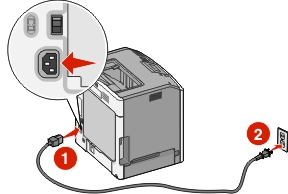
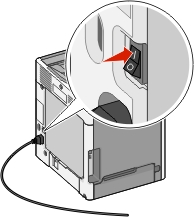
 Stellen Sie sicher, dass der Drucker und Computer eingeschaltet und betriebsbereit sind.
Stellen Sie sicher, dass der Drucker und Computer eingeschaltet und betriebsbereit sind.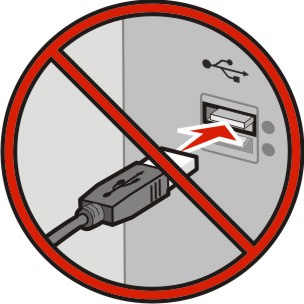 Schließen Sie das USB-Kabel erst an, wenn Sie auf dem Computerbildschirm dazu aufgefordert werden.
Schließen Sie das USB-Kabel erst an, wenn Sie auf dem Computerbildschirm dazu aufgefordert werden.
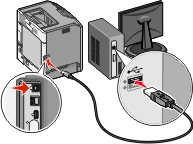
 >Berichte >
>Berichte > >Netzwerk-Konfigurationsseite >
>Netzwerk-Konfigurationsseite > >Berichte >Netzwerk-Konfigurationsseite
>Berichte >Netzwerk-Konfigurationsseite oder auf Start und dann auf Ausführen.
oder auf Start und dann auf Ausführen.